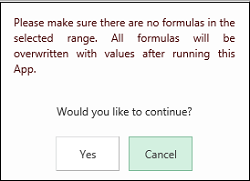Microsoft Office betreibt einen Onlineshop, der Erweiterungen für Office-Apps wie SharePoint, Word, PowerPoint und mehr bereitstellt. Mit diesen Apps können Sie entweder Ihre Dokumente personalisieren oder die laufende Arbeit beschleunigen. Mit einer App können Sie beispielsweise eine Online-Karte zu Ihrem Dokument hinzufügen, ohne das Dokument verlassen zu müssen Excel oder führen Sie grundlegende Operationen wie Addition, Subtraktion usw. aus. Wenn Sie die Ausführung grundlegender Aufgaben wie Addition und Multiplikation in Excel als Standardmethode mühsam finden, finden Sie hier eine Anwendung, die Ihnen dabei hilft, diese Aufgabe schnell zu erledigen – Reichweitenberechnungs-App von Ablebits.
Bereichsberechnungs-App für Excel
Das kostenlose Tool führt Berechnungen durch, beispielsweise das Multiplizieren oder Dividieren eines Bereichs mit einem Wert oder das Addieren eines Werts zu einem Bereich oder das Subtrahieren eines Werts von einem Bereich. Neben Addition und Subtraktion ist die Anwendung „Bereichsberechnungen“ auch in der Lage, Prozentsätze zu einem Bereich zu addieren oder Prozentsätze von diesem zu subtrahieren.
Obwohl man das Gleiche mit den Excel-Optionen „Spezial einfügen“ durchführen kann, haben Anfänger am Anfang oft Schwierigkeiten. Für die App müssen Sie lediglich den Bereich, die Berechnungsart und den Wert auswählen, mit dem Sie arbeiten möchten, und erledigt dann die ganze Arbeit.
Denken Sie daran: Wenn Sie auf die Schaltfläche „Berechnen“ klicken, werden Sie von Bereichsberechnungen gewarnt, dass Formeln im Bereich nach der Verarbeitung mit Werten überschrieben werden. Wenn eine solche Warnung angezeigt wird, klicken Sie entweder auf „Ja“, um fortzufahren, oder auf „Abbrechen“, um den Vorgang zu beenden.
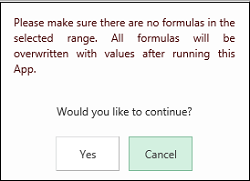
Um die Anwendung zu verwenden, öffnen Sie die Excel-Arbeitsmappe, klicken Sie auf „Einfügen“ und wählen Sie den Abschnitt „Apps für Office“.
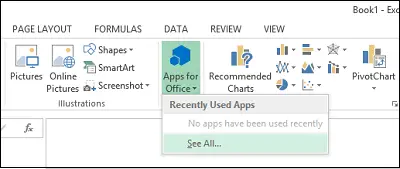
Geben Sie anschließend im Suchfeld des Office App Store den Namen der App ein.
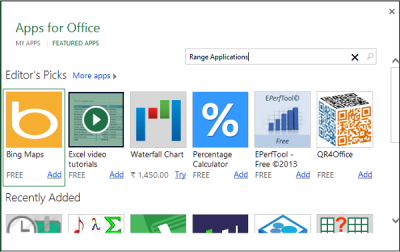
Wenn Sie es gefunden haben, klicken Sie auf „Hinzufügen“.
Nachdem die App zu Excel 2013 hinzugefügt wurde, können Sie im rechten Bereich die Palette der Optionen beobachten, die die Anwendung zu bieten hat.
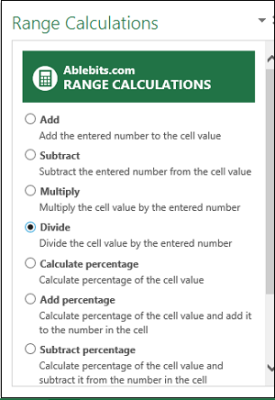
Wenn Sie eine App nicht für Excel verwenden möchten, blenden Sie sie aus, damit sie nicht in Ihrer App-Liste angezeigt wird. Wenn Sie die App später erneut nutzen möchten, können Sie sie erneut abrufen. Dafür,
Klicken Sie auf Einfügen > Apps für Office. Klicken Sie auf „Meine Apps verwalten“.
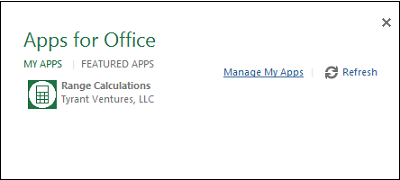
Wenn „Meine Apps verwalten“ nicht angezeigt wird, klicken Sie unter „Apps für Office“ auf „Meine Apps“.
Suchen Sie die App in der Liste und klicken Sie unter „Aktion“ auf „Ausblenden“. Sie müssen sich bei Ihrem Microsoft-Konto anmelden, um diesen Schritt abzuschließen. Um zu sehen, welche Apps Sie ausgeblendet haben, klicken Sie neben „Anzeigen“ auf „Ausgeblendet“.
Ich hoffe das hilft!
Lesen Sie weiter: So verwenden Sie die Datenvalidierung für Excel-Zellen.